Cacti安装配置(中文版)
Cacti EZ安装及中文化方法

【Cacti】EZ安装及中文化方法一、安装篇从下载到安装1.先下载CactiEZ v0.3安装包,解压出ISO镜像文件。
官方下载地址:/downloads/CactiEZ-v0.3.tar.gz2.引导ISO镜像后,按回车键[ENTER]开始安装;全自动。
3.安装好重启,开始配置硬件向导,按回车键,全自动。
4.登陆user: root pass: CactiEZ5.开始配置这台Linux主机首先登陆Webmin管理界面登陆地址:https://ip:10000/登陆帐号:系统Root用户帐号在Webmin的最顶端多了一个CactiEZ Configuration,并提供了两个强大的网络工具的开机自启动项,请根据自已的需要来开启否。
Nagios:网络监控软件,Ntop:监控网络流量To configure ntopuser: adminpass: CactiEZTo configure nagiosuser: nagiosadminpass: CactiEZ6.Cacti配置登陆界面:http://ipTo login to cactiuser: adminpass: admin安装CactiEZ0.3和让其支持中文的方法CactiEZ 0.3,是一个专门用作运行cacti的linux发行版,该版本由Jimmy Conner 制作发行,基于CentOS4.4。
安装后只会在系统中安装cacti 和webmin所必须的软件,整个系统非常小(安装光盘只有310M),并且已经安装好了一些cacti的插件,如BackUp,Discovery,Flowview,Haloe,MacTrack,Monitor,NTop,RRDClean,Reports,Thold,Tools,Update等,其中有些需要用户自己启用才可使用。
整个操作系统一旦安装完成,配置好IP后即可使用Cacti,为大家节省了的安装配置时间,只不过需要占用一台服务器。
CactiEZ V10.1 中文版 Cacti中文解决方案+使用教程

CactiEZ V10.1 中文版 Cacti中文解决方案+使用教程一、CactiEZ介绍CactiEZ中文版是最简单有效的Cacti中文解决方案,整合Spine,RRDTool 和美化字体。
集成Thold,Monitor,Syslog,Weathermap,Realtime,Errorimage,Mobile,Aggregate以及Apache,Squid,F5,Nginx,MySQL 等模板。
支持多种硬盘控制器和阵列卡,基于CentOS6,启动速度更快,支持EXT4文件系统,原生rsyslog更稳定。
全中文页面,中文图形,支持邮件报警,支持声音报警,安装方便使用简单。
--------------------------------------------------------------------------------------------------说明:CactiEZ中文版V10.1是基于CentOS 6.0系统,整合Cacti等相关软件,重新编译而成的一个操作系统!优点:省去了复杂烦琐的Cacti配置过程,安装之后即可使用,全部中文化,界面更友好缺点:CactiEZ是一个完整的操作系统,需要专门一台电脑才能安装使用具体案例:1、CactiEZ服务器监控主机IP:192.168.220.254子网掩码:255.255.255.0网关:192.168.220.1DNS:8.8.8.88.8.4.42、Windows客户机系统:Windows Server 2003IP:192.168.220.130,与CactiEZ监控主机在同一个局域网内3、Linux客户机系统:CentOS 6.2IP:192.168.220.169,与CactiEZ监控主机在同一个局域网内目的:使用CactiEZ监控主机对Windows客户机和Linux客户机进行监控二、安装CactiEZ监控主机CactiEZ下载地址(下载方法:复制下载地址到迅雷等下载工具里面进行下载):32位下载:迅雷下载(将下面地址复制到迅雷中):8000/CactiEZ-10.1-i386.iso?key=dd 5b704f43cf70024bdf787a63dc04d9&file_url=/gdrive/resource/FC/B7/FC 7E27B0B23A01A48F274110DCC4140F3F7320B7&file_type=0&authkey=5 44A3F701F8895CC3635134BF55EB773D66C4955D756CE30E998FCC4C71 27B7C&exp_time=1367960567&from_uid=280987&task_id=5835371868 065652226&get_uid=1007077871&f=&reduce_cdn=1&fid=qiNQY1Vfn/cqwouUauYF/CFZC7EAoI0VAAAAAPx+J7CyOgGkjy dBE NzEFA8/cyC3&mid=666&threshold=150&tid=48973CB84832FCD2313FC 5A7B80C1F70&srcid=7&verno=1" file_size="361603072"cid="AA235063555F9FF72AC28B946AE605FC21590BB1"gcid="FC7E27B0B23A01A48F274110DCC4140F3F7320B7"gcid_resid="tSH9tFE9k7RLH7QRHGwRQGlZH7z4HFOPtOQGQGO4HOb3t 7z3H7RLQxiTQFO0gFfTQ7O0HGk0gFH.BT种子下载/CactiEZ-10.1-i386.torrent64位下载:迅雷下载(将下面地址复制到迅雷中):8000/CactiEZ-10.1-x86_64.iso?key =53fa47f5091b0e3d99c1aaded218600f&file_url=/gdrive/resource/6F/CA /6F103ECECBDC4F31596DE91AF2BEAF33EF6D83CA&file_type=0&authke y=9A3A0641445805A4257F3263BEC82F4B37B97F9DC1C52CD39132C406 336E9D33&exp_time=1367960567&from_uid=280987&task_id=5835371 868065652226&get_uid=1007077871&f=&reduce_c dn=1&fid=icHGUsUtxEGBTcLjslYwvOaTghMAKFcYAAAAAG8QPs7L3E8xW W3pGvK+rzPvbYPK&mid=666&threshold=150&tid=E1CE3A8A5AA1C5D 11EE52F960233F29A&srcid=7&verno=1" file_size="408365056"cid="89C1C652C52DC441814DC2E3B25630BCE6938213"gcid="6F103ECECBDC4F31596DE91AF2BEAF33EF6D83CA"gcid_resid="QSb_HGQwk4AGkStGQOb3HF-0QStwgFwRt72Lt-wZH3Qwt7 oOgGQGkAiTQFO0gFfTQ7O0HGk0gFO.BT种子下载/CactiEZ-10.1-x86_64.torrent链接:/s/1mgIBEo4密码:sa5o三、安装步骤(64位CactiEZ系统)特别说明:安装CactiEZ的主机磁盘空间必须要在10G以上(当然这在某程度上来说是废话),否则不能安装如果是虚拟机安装,请设置磁盘空间大于10G把下载好的CactiEZ系统镜像刻录为光盘,使用光盘成功引导系统之后,会出现下面的界面选择第一项,安装CactiEZ,回车,出现如下界面检查安装介质,这里通常都选择Skip直接跳过,回车,系统会自动安装继续等待.......OK 系统已经安装完成,点击Reboot重启系统!四、设置CactiEZ监控主机默认安装好之后,系统登录用户root,密码CactiEZ(区分大小写)以下操作在登录系统之后进行1、修改root登录密码passwd root →回车之后,提示输入2次新密码出现:passwd:all authentication tokens updated successfully.说明密码修改成功2、修改IP地址、子网掩码、网关、DNS等信息vi /etc/sysconfig/network-scripts/ifcfg-eth0DEVICE="eth0"BOOTPROTO="static"DNS1="8.8.8.8"DNS2="8.8.4.4"GATEWAY="192.168.220.1"HOSTNAME="CactiEZ.local"HWADDR="00:0C:29:AF:98:C1"IPADDR="192.168.220.254"MTU="1500"NETMASK="255.255.255.0"NM_CONTROLLED="yes"ONBOOT="yes":x →保存并退出service network restart →重启网络服务3、登录CactiEZ监控平台浏览器里面输入CactiEZ的IP地址打开用户名:admin,默认初始密码:admin为了安全考虑,第一次登录之后必须修改默认密码,修改好之后点保存,登录到CactiEZ Web监控平台现在CactiEZ监控服务器端安装完成。
cacti报警邮箱安装与配置(图解)
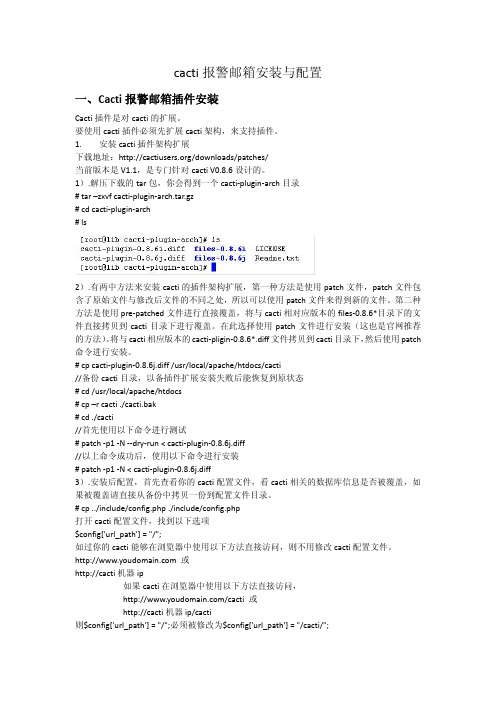
cacti报警邮箱安装与配置一、Cacti报警邮箱插件安装Cacti插件是对cacti的扩展。
要使用cacti插件必须先扩展cacti架构,来支持插件。
1. 安装cacti插件架构扩展下载地址:/downloads/patches/当前版本是V1.1,是专门针对cacti V0.8.6设计的。
1).解压下载的tar包,你会得到一个cacti‐plugin‐arch目录# tar –zxvf cacti‐plugin‐arch.tar.gz# cd cacti‐plugin‐arch# ls2).有两中方法来安装cacti的插件架构扩展,第一种方法是使用patch文件,patch文件包含了原始文件与修改后文件的不同之处,所以可以使用patch文件来得到新的文件。
第二种方法是使用pre‐patched文件进行直接覆盖,将与cacti相对应版本的files‐0.8.6*目录下的文件直接拷贝到cacti目录下进行覆盖。
在此选择使用patch文件进行安装(这也是官网推荐的方法)。
将与cacti相应版本的cacti‐pligin‐0.8.6*.diff文件拷贝到cacti目录下,然后使用patch 命令进行安装。
# cp cacti‐plugin‐0.8.6j.diff /usr/local/apache/htdocs/cacti//备份cacti目录,以备插件扩展安装失败后能恢复到原状态# cd /usr/local/apache/htdocs# cp –r cacti ./cacti.bak# cd ./cacti//首先使用以下命令进行测试# patch ‐p1 ‐N ‐‐dry‐run < cacti‐plugin‐0.8.6j.diff//以上命令成功后,使用以下命令进行安装# patch ‐p1 ‐N < cacti‐plugin‐0.8.6j.diff3).安装后配置,首先查看你的cacti配置文件,看cacti相关的数据库信息是否被覆盖,如果被覆盖请直接从备份中拷贝一份到配置文件目录。
Cacti安装配置(中文版)
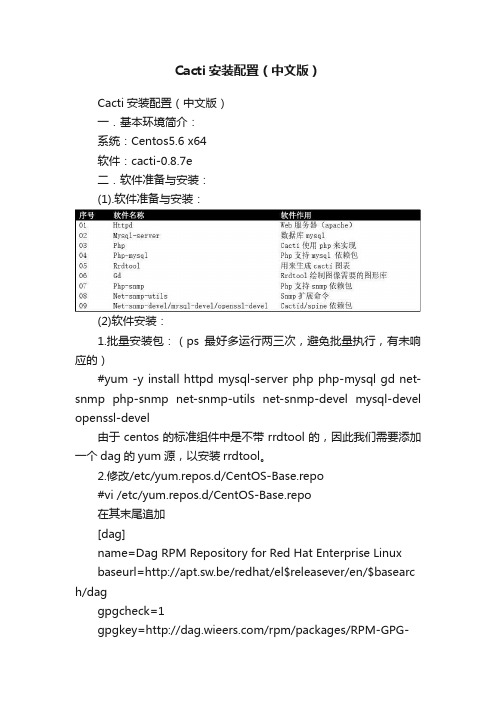
Cacti安装配置(中文版)Cacti安装配置(中文版)一.基本环境简介:系统:Centos5.6 x64软件:cacti-0.8.7e二.软件准备与安装:(1).软件准备与安装:(2)软件安装:1.批量安装包:(ps最好多运行两三次,避免批量执行,有未响应的)#yum -y install httpd mysql-server php php-mysql gd net-snmp php-snmp net-snmp-utils net-snmp-devel mysql-devel openssl-devel由于centos的标准组件中是不带rrdtool的,因此我们需要添加一个dag的yum源,以安装rrdtool。
2.修改/etc/yum.repos.d/CentOS-Base.repo#vi /etc/yum.repos.d/CentOS-Base.repo在其末尾追加[dag]name=Dag RPM Repository for Red Hat Enterprise Linuxbaseurl=http://apt.sw.be/redhat/el$releasever/en/$basearc h/daggpgcheck=1gpgkey=/rpm/packages/RPM-GPG-KEY.dag.txtenabled=13.更新yumyum clean allyum list (ps:yum 不成功,请多次尝试,跟网络连接欧美服务器有关)4.现在就可以安装rrdtool#yum install rrdtool设置开机自启动chkconfig httpd onchkconfig mysqld onchkconfig snmpd on三.MySQL数据设置由于cacti依靠mysql来存储必要的变量,我们有必要对MySQL 做些设置。
1.启动并初始化mysql数据库#service mysqld start2.为root用户设置密码,并更改登录权限,默认密码为空# mysql -u root -p直接回车,密码为空mysql> use mysqlmysql> update user set password=PASSWORD('123456') where user='root';mysql>grant all privileges on *.* to root@localhost identified by '123456' with grant option; mysql> flush privileges;3.添加cacti库和cacti用户,并为其设置权限mysql> create database cacti default character set utf8; //数据库字符集设置utf8,否则乱码mysql>grant all privileges on cacti.* to cacti@localhost identified by '123456' with grant option; mysql> flush privileges;四.安装Cacti1.下载并解压cacti-0.8.7e-cn-utf8.tar.gz地址为/s/1geh8eg7(这个链接是tar.gz格式的,请下载后更改文件格式),假设下载目录为/opt/soft,下面相同#cd /opt#tar zxvf cacti-0.8.7e-cn-utf8.tar.gz#mv cacti-0.8.7e-cn-utf8 /var/www/cacti2.修改配置文件3.创建并编辑apache的cacti配置文件#vi /etc/httpd/conf.d/cacti.conf4.导入数据库并启动服务(Ps:若失败请重复尝试重启服务)# mysql -ucacti -p123456 cacti < cacti.sqlservice mysqld restartservice httpd restartservice snmpd restart5.创建用户并赋予权限6.配置cacti数据库连接7.关防火墙,然后访问http://ip/cacti开始图形安装cacti关闭防火墙# chkconfig iptables off# service iptables stop直接下一步,选择”全新安装”,来到下面的一个界面,如图1图1请确认所有路径都已找到,并选择SNMP应用程序版本为5.x,RRDTool版本为1.3.x。
Cacti中文使用手册
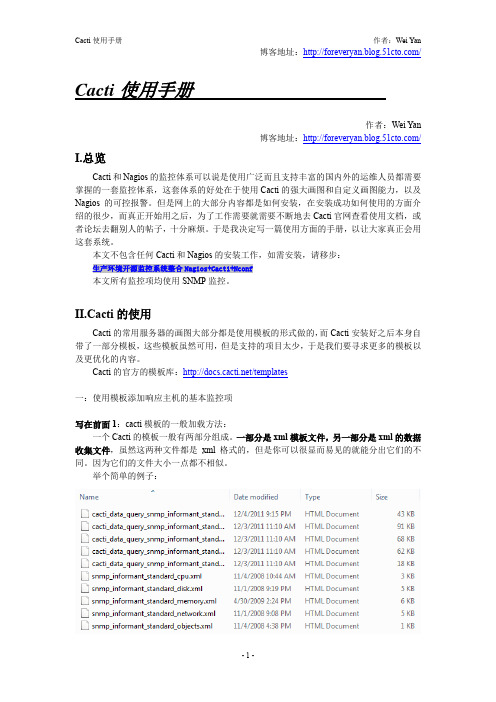
Cacti使用手册作者:Wei Yan博客地址:/ I.总览Cacti和Nagios的监控体系可以说是使用广泛而且支持丰富的国内外的运维人员都需要掌握的一套监控体系,这套体系的好处在于使用Cacti的强大画图和自定义画图能力,以及Nagios的可控报警。
但是网上的大部分内容都是如何安装,在安装成功如何使用的方面介绍的很少,而真正开始用之后,为了工作需要就需要不断地去Cacti官网查看使用文档,或者论坛去翻别人的帖子,十分麻烦。
于是我决定写一篇使用方面的手册,以让大家真正会用这套系统。
本文不包含任何Cacti和Nagios的安装工作,如需安装,请移步:生产环境开源监控系统整合Nagios+Cacti+Nconf本文所有监控项均使用SNMP监控。
II.Cacti的使用Cacti的常用服务器的画图大部分都是使用模板的形式做的,而Cacti安装好之后本身自带了一部分模板,这些模板虽然可用,但是支持的项目太少,于是我们要寻求更多的模板以及更优化的内容。
Cacti的官方的模板库:/templates一:使用模板添加响应主机的基本监控项写在前面1:cacti模板的一般加载方法:一个Cacti的模板一般有两部分组成。
一部分是xml模板文件,另一部分是xml的数据收集文件,虽然这两种文件都是xml格式的,但是你可以很显而易见的就能分出它们的不同。
因为它们的文件大小一点都不相似。
举个简单的例子:这个是一个windows的监控模板,我们可以简单的根据文件的大小来看。
大小大于10KB的,那就是xml模板文件。
大小小于10KB的,那就是xml数据收集文件。
Xml模板文件是要在cacti的Web页面的Console选项卡内Import Templates项进行添加:而xml数据收集文件,则是要放在Linux上Cacti的安装目录的cacti/resource/snmp_queries中:只要将两种类型的xml正确的导入/放入到应有的位置,那么模板就添加成功了。
中文cacti服务器的安装配置
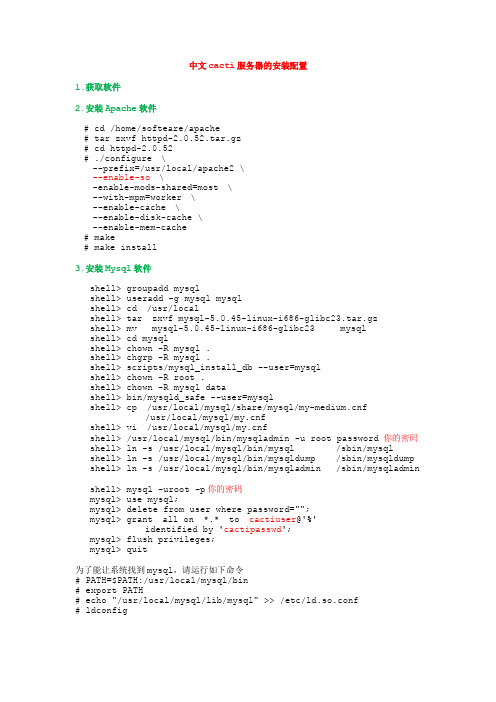
中文cacti服务器的安装配置1.获取软件2.安装Apache软件# cd /home/softeare/apache# tar zxvf httpd-2.0.52.tar.gz# cd httpd-2.0.52# ./configure \--prefix=/usr/local/apache2 \--enable-so \-enable-mods-shared=most \--with-mpm=worker \--enable-cache \--enable-disk-cache \--enable-mem-cache# make# make install3.安装Mysql软件shell> groupadd mysqlshell> useradd -g mysql mysqlshell> cd /usr/localshell> tar zxvf mysql-5.0.45-linux-i686-glibc23.tar.gzshell> mv mysql-5.0.45-linux-i686-glibc23 mysqlshell> cd mysqlshell> chown -R mysql .shell> chgrp -R mysql .shell> scripts/mysql_install_db --user=mysqlshell> chown -R root .shell> chown -R mysql datashell> bin/mysqld_safe --user=mysqlshell> cp /usr/local/mysql/share/mysql/f/usr/local/mysql/fshell> vi /usr/local/mysql/fshell> /usr/local/mysql/bin/mysqladmin -u root password 你的密码 shell> ln -s /usr/local/mysql/bin/mysql /sbin/mysqlshell> ln -s /usr/local/mysql/bin/mysqldump /sbin/mysqldump shell> ln -s /usr/local/mysql/bin/mysqladmin /sbin/mysqladmin shell> mysql -uroot -p你的密码mysql> use mysql;mysql> delete from user where password="";mysql> grant all on *.* to cactiuser@'%'identified by 'cactipasswd';mysql> flush privileges;mysql> quit为了能让系统找到mysql,请运行如下命令# PATH=$PATH:/usr/local/mysql/bin# export PATH# echo "/usr/local/mysql/lib/mysql" >> /etc/ld.so.conf# ldconfig4.安装PHP软件安装 jpeg6建立目录# mkdir /usr/local/jpeg6# mkdir /usr/local/jpeg6/bin# mkdir /usr/local/jpeg6/lib# mkdir /usr/local/jpeg6/include# mkdir /usr/local/jpeg6/man# mkdir /usr/local/jpeg6/man/man1# cd /root/soft# tar -zxf jpegsrc.v6b.tar.gz# cd jpeg-6b#./configure \--prefix=/usr/local/jpeg6/ \--enable-shared \--enable-static# make; make install安装libpng# cd /root/soft# tar -zxf libpng-1.2.8.tar.gz# cd libpng-1.2.8# cp scripts/makefile.std makefile# make; make install安装 freetype# cd /root/soft# tar -zxf freetype-2.1.10.tar.gz# cd freetype-2.1.10# ./configure --prefix=/usr/local/freetype # make;make install安装 zlib# cd /root/soft# tar -zxf zlib-1.2.3.tar.gz# cd zlib-1.2.3# ./configure --prefix=/usr/local/zlib# make;make install安装最新的GD库# cd /root/soft# tar -zxf gd-2.0.33.tar.gz# cd gd-2.0.33# ./configure \--prefix=/usr/local/gd2 \--with-jpeg=/usr/local/jpeg6/ \--with-png \--with-zlib=/usr/local/zlib \--with-freetype=/usr/local/freetype/# make; make install由于php5需libxml2的支持, 所以先安装libxml2 # cd /root/soft# tar -zxf libxml2-2.6.19.tar.gz# cd libxml2-2.6.19# ./configure --prefix=/usr/local/libxml2# make; make install安装 libxslt# cd /root/soft# tar -zxf libxslt-1.1.15.tar.gz# cd libxslt-1.1.15#./configure \--prefix=/usr/local/libxslt--with-libxml-prefix=/usr/local/libxml2# make; make install安装PHP# ./configure--prefix=/usr/local/php--with-apxs2=/usr/local/apache2/bin/apxs--with-mysql=/usr/local/mysql--with-gd=/usr/local/gd2--enable-gd-native-ttf--with-ttf--with-freetype-dir=/usr/local/freetype--with-jpeg-dir=/usr/local/libjpeg--with-png--with-zlib=/usr/local/zlib--with-iconv--enable-mbstring--enable-xml--enable-sockets# make# make install#cp php.ini-dist /usr/local/php/lib/php.ini#vi /usr/local/lib/php.ini将register_globals = Off改为register_globals = On 5.修改Apache配置文件寻找Add Type application/x-gzip .gz .tgz 在下面添加Add Type application/x-tar .tgzAddType application/x-httpd-php .phpAddType application/x-httpd-php-source .phps AddType image/x-icon .icoDirectoryIndex index.php index.html index.html.var 6.rrd 安装安装cgilib# cd /root/soft# tar -zxvf cgilib-0.5.tar.gz# cd cgilib-0.5# make CC=gcc CFLAGS=”-O3 –fPIC –I .”# mkdir –p /usr/local/cgilib/include# cp *.h /usr/local/cgilib/include# mkdir –p /usr/local/cgilib/lib# cp libcgi* /usr/local/cgilib/lib安装libart_lgpl# cd /root/soft# tar -zxvf libart_lgpl-2.3.17.tar.gz# cd libart_lgpl-2.3.17.# ./configure –disable-shared –prefix=/usr/local/libart_lgpl# make; make install编辑/etc/ld.so.conf添加一下几行到文件中/usr/local/zlib/lib/usr/local/freetype/lib/usr/local/libjpeg/lib/usr/local/cgilib/lib/usr/local/libart_lgpl/lib执行ldconfig命令,使用动态装入器装载到共享库。
Cacti教程:安装配置使用
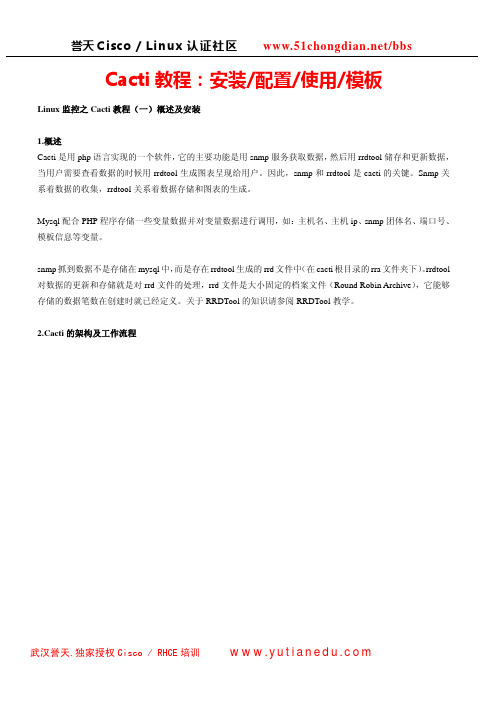
Cacti教程:安装/配置/使用/模板Linux监控之Cacti教程(一)概述及安装1.概述Cacti是用php语言实现的一个软件,它的主要功能是用snmp服务获取数据,然后用rrdtool储存和更新数据,当用户需要查看数据的时候用rrdtool生成图表呈现给用户。
因此,snmp和rrdtool是cacti的关键。
Snmp关系着数据的收集,rrdtool关系着数据存储和图表的生成。
Mysql配合PHP程序存储一些变量数据并对变量数据进行调用,如:主机名、主机ip、snmp团体名、端口号、模板信息等变量。
snmp抓到数据不是存储在mysql中,而是存在rrdtool生成的rrd文件中(在cacti根目录的rra文件夹下)。
rrdtool 对数据的更新和存储就是对rrd文件的处理,rrd文件是大小固定的档案文件(Round Robin Archive),它能够存储的数据笔数在创建时就已经定义。
关于RRDTool的知识请参阅RRDTool教学。
2.Cacti的架构及工作流程3. 安装条件ØApache ØPhpØMySQLØRRDTool ØNet-SNMP4.安装过程系统环境:Ubuntu Server 9.04 64位Apache与MySQL的安装此处省略4.1 PHP安装•在zlib的configure时,不要指定—prefix,如果指定了prefix在下面类安装时,会提示找不到zlib;•libpng的安装时,要根据操作系统修改参数,如果操作系统为32位,则采用脚本中的参数,如果为64位,则需要在cp scripts/makefile.std makefile执行完成以后,修改makefile中CFLAGS的值,在后面加上-fPIC参数,否则会出现“usr/local/lib/libpng.a: could not read symbols: Bad value”的错误;•在安装PHP之前,由于开启了Mysql模块,所以一定要安装Mysql,而且Cacti的数据也需要Mysql数据库进行存储;•PHP的configure时,一定要加上--enable-sockets 选项,否则无法运行,PHP安装完成以后,它的配置文件为/usr/local/php/etc/php.ini。
Cacti 0.8.7a 中文版安装步骤
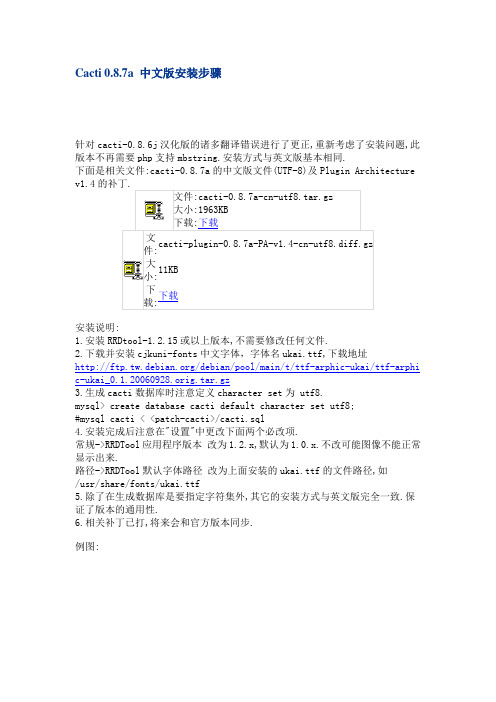
Cacti 0.8.7a 中文版安装步骤
针对cacti-0.8.6j汉化版的诸多翻译错误进行了更正,重新考虑了安装问题,此版本不再需要php支持mbstring.安装方式与英文版基本相同.
下面是相关文件:cacti-0.8.7a的中文版文件(UTF-8)及Plugin Architecture v1.4
安装说明:
1.安装RRDtool-1.
2.15或以上版本,不需要修改任何文件.
2.下载并安装cjkuni-fonts中文字体,字体名ukai.ttf,下载地址
/debian/pool/main/t/ttf-arphic-ukai/ttf-arphi c-ukai_0.1.20060928.orig.tar.gz
3.生成cacti数据库时注意定义character set为 utf8.
mysql> create database cacti default character set utf8;
#mysql cacti < <patch-cacti>/cacti.sql
4.安装完成后注意在"设置"中更改下面两个必改项.
常规->RRDTool应用程序版本改为1.2.x,默认为1.0.x.不改可能图像不能正常显示出来.
路径->RRDTool默认字体路径改为上面安装的ukai.ttf的文件路径,如
/usr/share/fonts/ukai.ttf
5.除了在生成数据库是要指定字符集外,其它的安装方式与英文版完全一致.保证了版本的通用性.
6.相关补丁已打,将来会和官方版本同步.
例图:。
Cacti网络监控软件安装配置详解
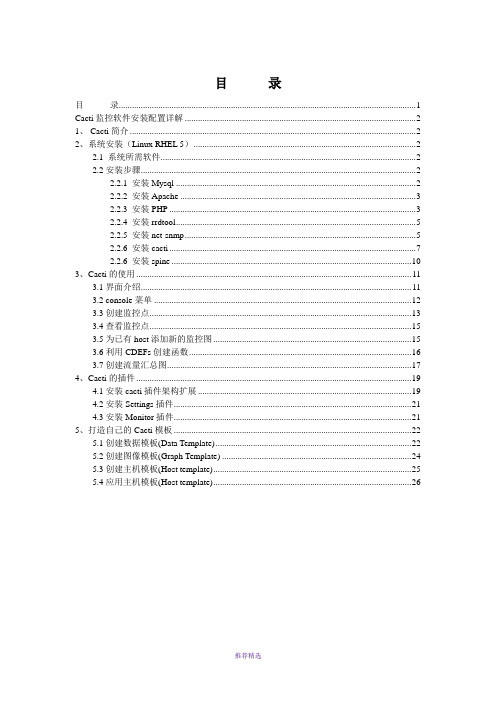
目录目录 (1)Cacti监控软件安装配置详解 (2)1、 Cacti简介 (2)2、系统安装(Linux RHEL 5) (2)2.1 系统所需软件 (2)2.2安装步骤 (2)2.2.1 安装Mysql (2)2.2.2 安装Apache (3)2.2.3 安装PHP (3)2.2.4 安装rrdtool (5)2.2.5 安装net-snmp (5)2.2.6 安装cacti (7)2.2.6 安装spine (10)3、Cacti的使用 (11)3.1界面介绍 (11)3.2 console菜单 (12)3.3创建监控点 (13)3.4查看监控点 (15)3.5为已有host添加新的监控图 (15)3.6利用CDEFs创建函数 (16)3.7创建流量汇总图 (17)4、Cacti的插件 (19)4.1安装cacti插件架构扩展 (19)4.2安装Settings插件 (21)4.3安装Monitor插件 (21)5、打造自己的Cacti模板 (22)5.1创建数据模板(Data Template) (22)5.2创建图像模板(Graph Template) (24)5.3创建主机模板(Host template) (25)5.4应用主机模板(Host template) (26)Cacti监控软件安装配置详解撰稿人:李燕凌1、Cacti简介cacti是用php语言实现的一个软件,它的主要功能是用snmp服务获取数据,snmp需要的变量数据是通过读取mysql数据库得到,然后用rrdtool储存和更新数据,当用户需要查看数据的时候用rrdtool生成图表呈现给用户。
rrdtool对数据的更新和存储就是对rrd文件的处理,rrd文件是大小固定的档案文件,它能够存储的数据笔数在创建时就已经定义。
1.Snmp用来收集数据;2.Rrdtool用来存储数据和生成图表;3.Mysql用来配合PHP程序存储一些变量数据并对变量数据进行调用。
最新Cacti中文版安装手册及功能展示资料
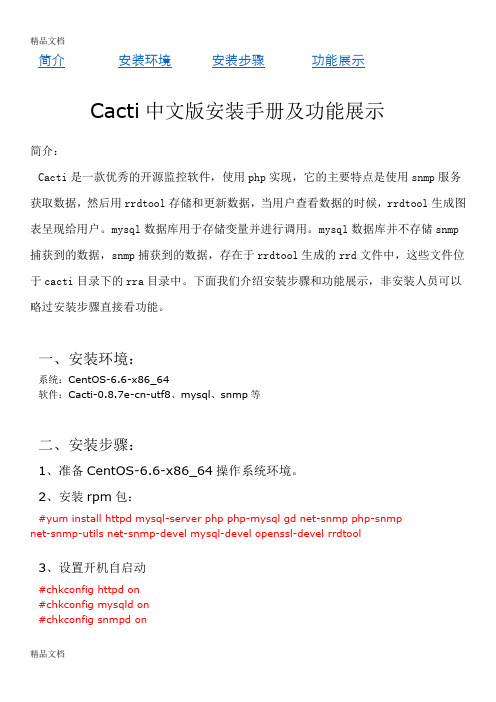
简介:Cacti是一款优秀的开源监控软件,使用php实现,它的主要特点是使用snmp服务获取数据,然后用rrdtool存储和更新数据,当用户查看数据的时候,rrdtool生成图表呈现给用户。
mysql数据库用于存储变量并进行调用。
mysql数据库并不存储snmp 捕获到的数据,snmp捕获到的数据,存在于rrdtool生成的rrd文件中,这些文件位于cacti目录下的rra目录中。
下面我们介绍安装步骤和功能展示,非安装人员可以略过安装步骤直接看功能。
一、安装环境:系统:CentOS-6.6-x86_64软件:Cacti-0.8.7e-cn-utf8、mysql、snmp等二、安装步骤:1、准备CentOS-6.6-x86_64操作系统环境。
2、安装rpm包:#yum install httpd mysql-server php php-mysql gd net-snmp php-snmpnet-snmp-utils net-snmp-devel mysql-devel openssl-devel rrdtool3、设置开机自启动#chkconfig httpd on#chkconfig mysqld on#chkconfig snmpd on4、对Mysql数据库进行配置启动并初始化mysql数据库#service mysqld start为root用户设置密码(以”123456”为例),并更改登录权限,默认密码为空#mysql –u root –p 回车后输入密码(空)mysql>use mysql;mysql>update user set password=password(“123456”) where user=”root”;mysql>grant all privileges on *.* to root@localhost identified by “123456” with grant option;mysql>flush privileges;添加cacti库和cacti用户,并为其设置权限mysql>create database cacti default character set utf8; //数据库字符集设置utf8,否则乱码mysql>grant all privileges on cacti.* to cacti@localhost identified by “123456” with grant option;mysql>flush privileges;5安装cacti假设下载目录为/opt/soft#cd /opt/soft#tar zxvf cacti-0.8.7e-cn-utf8.tar.gz#mv cacti-0.8.7e-cn-utf8 /var/www/cacti修改配置文件#vi /var/www/cacti/include/config.php修改内容如下$database_type = "mysql";$database_default = "cacti";$database_hostname = "localhost";$database_username = "cacti";$database_password = "123456";创建并编辑apache的cacti配置文件#vi /etc/httpd/conf.d/cacti.conf内容如下:Alias /cacti /var/www/cacti<Directory /var/www/cacti>DirectoryIndex index.phpAllowOverride allorder deny,allowallow from allphp_flag magic_quotes_gpc onphp_flag track_vars on</Directory>导入数据库#mysql –u root –p cacti < /var/www/cacti/cacti.sql启动服务#service mysqld start#service httpd start#service snmpd start然后通过浏览器访问http://ip/cacti开始安装cacti直接下一步,选择”全新安装”,来到下面的一个界面,如图1请确认所有路径都已找到,并选择SNMP应用程序版本为5.x,RRDTool版本为1.3.x。
网络监控工具Cacti安装配置指南

安装步骤 - 配置IIS支持PHP
安装步骤 - 配置IIS支持PHP
对于Windows 2003,需要额外配置。
打开php ISAPI支持。 cmd.exe的执行权限赋给IUSR_<机器名>。
安装RRDTool和Net-SNMP
将下载的RRDTool解压缩到c:\rrdtool文件夹。 如果是源码版,请将c:\rrdtool\src\tool_release下 的rrdtool.exe复制到c:\rrdtool文件夹。
网络监控工具Cacti 安装配置指南
EAS产品支持部 陈钧 金蝶软件(中国)有限公司
导读
摘要
Cacti是一个免费开源的系统监控工具,能够持续监控服 务器、网络设备、以及其他支持SNMP等管理协议的设 备,采集包括CPU、内存、存储、操作系统等信息,并 以图表方式直观展现。便于管理员掌握系统的整体运行 情况,及时发现异常并做出处理。
Cacti 参考
/ / / / /
谢 谢!
谢谢!
特别声明
Cacti功能介绍 - 工具间关系
站点展示
数 据
调度 本 HP 脚 据 P 通过 集数 收
计 图 形
Cacti
存储Cacti配置信息
收
集 的 储
绘 制
存
统
Cacti功能介绍
Cacti安装步骤 - 需要的软件
RRDTool 1.0.48 Php5.0 MySQL 4.0 Net-SNMP 5.2 Cacti 0.8.6g
$database_default = "cacti"; $database_hபைடு நூலகம்stname = "localhost"; $database_username = "cactiuser"; $database_password = "cacti";
Cactiez中文版v10安装教程
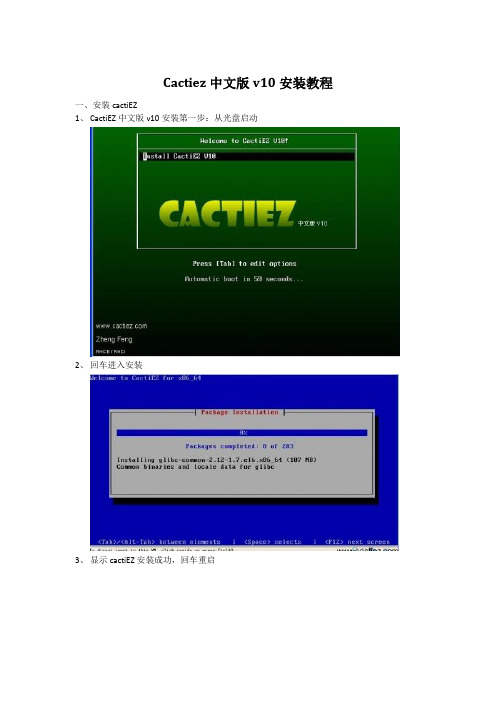
Cactiez中文版v10安装教程一、安装cactiEZ1、CactiEZ中文版v10安装第一步:从光盘启动2、回车进入安装3、显示cactiEZ安装成功,回车重启4、进入red hat 系统界面,输入用户名及密码。
所有Linux的管理员用户名都是:root,CactiEZ中文版的密码是:CactiEZ(请注意区分大小写),在输入密码时,屏幕并不会显示任何内容,这是为了防止有人偷看。
请直接输入密码,然后按下回车。
5、进入[root@localhost ~]#提示显示登陆成功如果要退出系统,直接输入:exit 命令即可,要重启系统,输入:reboot,要关闭系统,输入:halt二、配置cactiEZ1、输入system-config-network命令配置网络,提示:您只需要输入“syst”然后按下字母“Q”左边的“Tab”键即可自动补充完整命令。
2、进入网络配置界面,选择“Device configuration”(设备配置)3、此时会列出您计算机内年有可用的网络设备,现在看到的是eth0(第一块以太网卡),按下回车配置对应的网络设备。
4、设置网络设备的IP,子网掩码,默认网关,主要和次要DNS服务器。
使用“Tab”键跳到下一个输入框,使用“Shift + Tab”键跳到上一个输入框。
5、设置完成,”ok”6、选择保存7、将光标跳到“Save&Quit”按钮处,按下回车。
8、进入系统控制界面,新配置网络需重启系统或网络服务,输入” service network restart”9、看到如下”ok”字样,即表示网络配置正常;如有红色报错,说明网络配置出错,需重新进行网络配置10、配置完成后,测试网络连通性。
Ping 192.168.0.1(配置的网关)如果看到类似以下结果,表示网络配置已成功。
三、登陆cactiEZ1、使用另一台Windows或Linux计算机,使用浏览器登录到CactiEZ中文版。
Cacti中文版安装及汉化说明
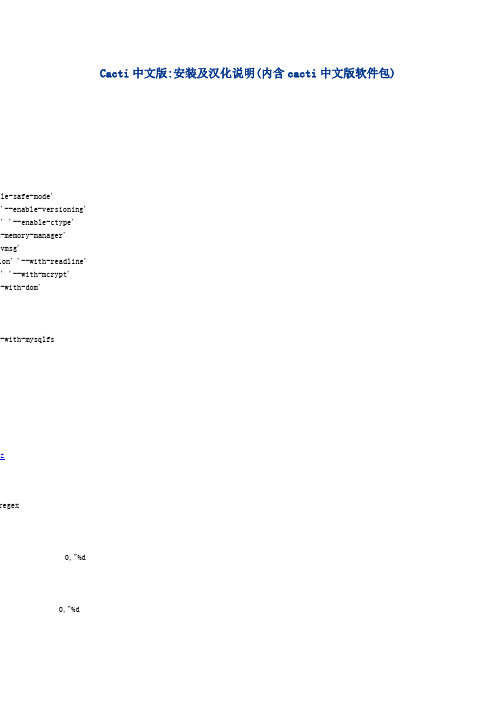
Cacti中文版:安装及汉化说明(内含cacti中文版软件包)le-safe-mode'c'ath'optimization'sockets'enable-pcntl'mbregex'h-libmbfl'-with-mysqlfsgzregex:%M)"},:%M)"},日)"},日)"}, 日)"},,,关zh_CN*,自行手动编译一下,c中止编译,到后回到主目录,utf-8。
入加入此中文字体行修改.在测试','UTF-8')); ,php4.4.4中)显示问题. 多字节语言,做了测试,暂4.4d6.1 apache 助)环境为行转换.cacti汉化发表于: 2006-11-27,修改于: 2007-07-04 14:50,已浏览8999次,有评论118条推荐投诉al that corresponds to your MySQL server version for the right syntax to use near 'SET @OLD_CHARACTEcti/lib/xml.php on line 62docs/cacti/include/config.php on line 65解决,非常感谢!ocs/cacti/include/config.php on line 65th-mysql=/usr/local/mysql --with-gd --with-zlib --with-png --with-jpeg --with-freetype --enable-sockli --enable-safe-mode --enable-sigchild --enable-magic-quotes --enable-rpath --enable-short-tags --e -enable-dio --with-regex --enable-zend-multibyte --enable-zend-memory-manager --enable-memory-limit on --with-readline --with-libedit --with-qtdom --enable-pcntl --with-ncurses --with-mysql --with-mim 出现如下错误:给我留言版权所有 页面生成时间:0.03191。
CACTI的安装与配置
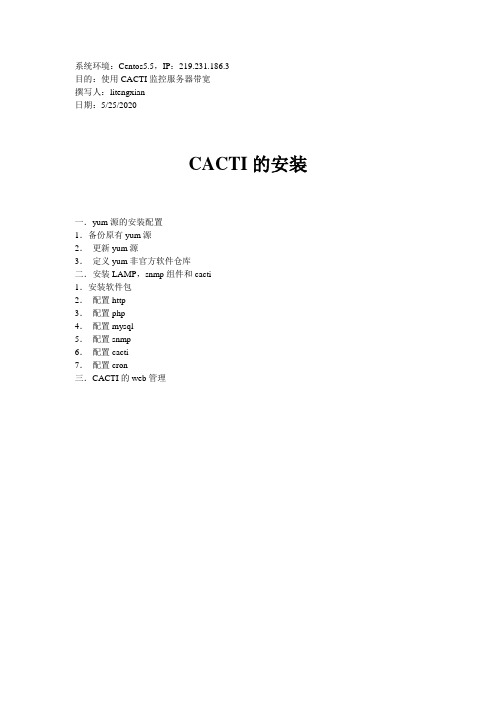
系统环境:Centos5.5,IP:219.231.186.3目的:使用CACTI监控服务器带宽撰写人:litengxian日期:3/28/2013CACTI的安装一.yum源的安装配置1.备份原有yum源2.更新yum源3.定义yum非官方软件仓库二.安装LAMP,snmp组件和cacti1.安装软件包2.配置http3.配置php4.配置mysql5.配置snmp6.配置cacti7.配置cron三.CACTI的web管理一.yum源的安装配置1.备份原有yum源把原有的CentOS-Base.repo改名为CentOS-Base.repo.bak#cd /etc/yum.repos.d/#mv CentOS-Base.repo CentOS-Base.repo.bak2.更新yum源为中国cengos镜像服务器,下载centos也可以到这个网站下#cd /etc/yum.repos.d#mv CentOS-Base.repo CentOS-Base.repo.save#wget /CentOS-Base.repo.5#mv CentOS-Base.repo.5 CentOS-Base.repo#yum –y updateyum安装命令出错,执行命令修复:#rpm –import /etc/pki/rpm-gpg/RPM-GPG-KEY*3.定义yum非官方软件仓库3.1编辑文件3.2导入导入非官方库的GPG#rpm --import /rpm/packages/RPM-GPG-KEY.dag.txt如果失败,执行:#wget /rpm/packages/RPM-GPG-KEY.dag.txt#rpm –import RPM-GPG-KEY.dag.txt二.安装LAMP,snmp组件和cacti1.安装软件包1.1 yum安装a.安装Apache ,php,mysql,以及php连接mysql库组件yum -y install httpd php mysql mysql-server php-mysqlb.安装Apache扩展yum -y install httpd-manual mod_ssl mode_perl mod_auth_mysqlc.安装mysql扩展yum -y install mysqlMyAdmin mysql-connector-odbc mysql-devel libdbi-dbd-mysqld.安装php扩展yum -y install php-gd php-xml php-mbstring php-ldap php-pear php-xmlrpc e.安装snmp扩展yum –y install php-snmp net-snm-utils net-snmp net-snmp-devel net-snmp-libs f,安装cactiyum –y install cacti1.2设置为开机启动#chkconfig snmpd on#chkconfig httpd on#chkconfig mysqld onservice httpd startservice mysql startservice snmpd start2.配置http2.12.23.配置php3.1检查php安装了哪些模块#php –m3.2cd /etc/php.d查看mysql.ini,启用extension=mysql.so查看snmp.in,启用extension=snmp.so3.3启用文件上传,并设置目录3.4phpMyAdminvi /usr/share/phpmyadmin/config.inc.php4.配置mysql#service mysqld start5.配置snmp测试snmp是否运作,默认密码字段为public,可更改/etc/snmp/snmpd.conf 更你为你的密码字段snmpwalk -v 2c -c public localhost system6.配置cacti#cd /var/www/cacti#mysql cactidb < cacti.sql7.配置cacti-plugin(CactiEZ的目录为/var/www/html/)Cacti插件是对cacti的扩展。
CactiEZ安装部署手册
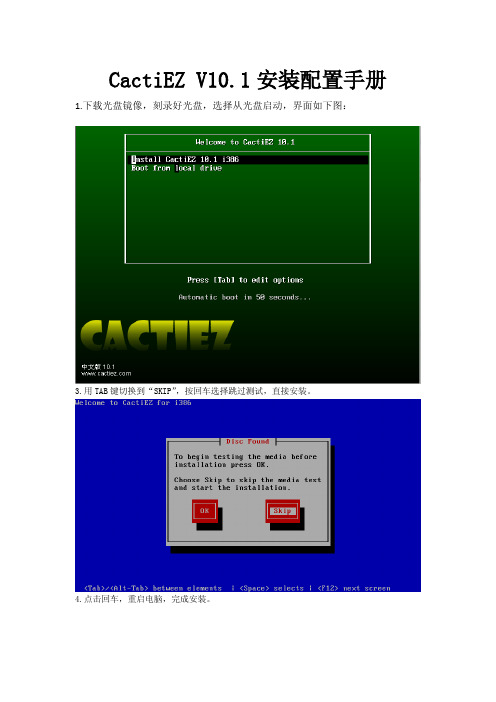
CactiEZ V10.1安装配置手册1.下载光盘镜像,刻录好光盘,选择从光盘启动,界面如下图:3.用TAB键切换到“SKIP”,按回车选择跳过测试,直接安装。
4.点击回车,重启电脑,完成安装。
配置CactiEZ:1.使用用户名:root,密码:CactiEZ进入系统。
2.配置网络环境。
输入system-config-network命令配置网络,提示:您只需要输入“syst”然后按下字母“Q”左边的“Tab”键即可自动补充完整命令。
3.选择“Device configuration”(设备配置),回车进入。
的网络设备。
置成功。
注:使用“Shift + Tab”键跳到上一个输入框。
6.将光标跳到“SAVE”处,点击回车,保存设置。
7.将光标跳到“SAVE & QUIT”处,点击回车,保存并退出。
8.输入命令service network restart来重启网络服务,使网络配置生效。
9.输入命令ifconfig eth0来查看请求到的IP地址。
10.打开浏览器,输入CactiEZ服务器的ip地址,进入管理页面。
11.在此输入CactiEZ-Web界面的用户名和密码,注意该用户名和密码与系统的用户名和密码不同。
默认管理员用户名:admin,默认密码:admin,然后点击“登录”按钮。
12.第一次登录时会强制修改密码,输入密码即可,点击保存,下一次登录时要使用新密码。
13.至此,基本配置完毕。
CactiEZ中文版搭建完毕,使用页面可进行管理。
点击最上方“控制台”按钮进入如下画面:添加要监控的设备如下图:注意:以下红色方框是必填项目点击右下角“保存”按钮保存,然后单击“主机”就可以看见刚才添加的主机了。
选中刚才添加的主机最后的复选框,在右下角选择添加到树(测试),点击确定。
点击最上方“图形"按钮就能看见主机被加入指定的目录中了。
如下图:接下来为主机添加流量图,点击最上方的控制台按钮,如下图:找到刚才添加的主机,单击,然后选择”为这个主机添加图形“在打开的界面选中所有复选框,如下图:然后在右下角选择一个值,点击保存,如图所示:这样我们再点击最上方的”图形“按钮,切换到如下界面:再点击主机名就可以查看设备所有的端口流量了。
Cacti安装和配置

Cacti安装和配置目录一,Cacti简介 (2)二,安装CactiEZ (2)2.1下载CactiEZ的ISO镜像 (2)2.2 安装CactiEZ (2)2.3 修改CactiEz的IP地址 (3)2.4 登陆CactiEZ系统 (4)三配置CactiEZ (4)3.1 设置邮件/域名解析 (4)3.2 设置宕机通知和报警邮件正文内容 (4)3.3 创建阈值模板 (5)3.4 添加设备 (6)3.5 为监控主机创建图形 (7)3.6自动创建阈值 (8)3.7 查看阈值 (8)3.8 编辑自动创建的阈值 (9)3.9 创建图形树 (9)3.9.1创建一级目录 (9)3.9.2创建二级目录 (10)3.9.3 将设备加入到图形树中 (10)四后续问题 (10)4.1 Cacti端口名称显示不全的问题 (10)4.2交换机端口流量达到100M以上图像有问题? (11)4.3重建rrd cache (11)4.4 检查cacti错误的数据库和表 (11)4.5 报警邮件无法通知 (11)4.6 windows的CPU、内存等数据监控不到 (12)4.7 Cacti模板导入提示hash版本不存在的解决方法 (12)4.8添加设备,错误: 密码不匹配,请重新输入 (13)4.9 CactiEZ的Syslog显示的主机如何删除 (13)4.10 CacitEZ10.1 修改取值间隔为1分钟 (13)4.11优化数据库schema,建立合理的索引 (14)前言在互联网快速发展的今天,人们对网络功能应用又有了更高的需要,现在的互联网追求的是智能化、自动化等等,拿监控网络流量来说,基本的带宽监控已经无法满足我们的需要,比如MRTG,对于一些监控应用MRTG是很难实现的,比如流量阈值报警,用户权限分配等,特别是数据中心,经常会遭遇DDOS攻击,有了自动流量阈值报警通知,能准确定位故障原因,提高数据中心的响应速度。
cacti配置

一、安装前先对各版本有个初步的认识,下图是安装开始的界面32位安装界面截图64位安装界面截图从以上图可以看出,运维网发布的cacti+nagios集成一键安装的V11版本,在一个ISO中集成了中英文两个版本,而两个版本中又分为多个版本,各维友可以通键盘的上下箭头来选择安装,下里先解说一下各版本情况:Cacti+Nagios+Centreon_EN:是指Cacti英文版本+ Nagios英文版本+ Centreon中英文自由切换版本Cacti+Nagios+Centreon_CN:是指Cacti中文版本+ Nagios中文版本+ Centreon中英文自由切换版本Cacti+Nagios+Check_MK_EN:是指Cacti英文版本+ Nagios英文版本+ Check_MK 英文版本Cacti+Nagios+Check_MK_CN:是指Cacti中文版本+ Nagios中文版本+ Check_MK 英文版本Cacti+Nagios+Nconf_EN:是指Cacti英文版本+ Nagios英文版本+ Nconf英文版本Cacti+Nagios+Nconf_CN:是指Cacti中文版本+ Nagios中文版本+ Nconf英文版本注意:以上所说的所有英文版本都是采用国外官方英文原版源码编译安装的,且全部是目前为止最新的稳定版本,中文版本并不是国外官方所发布而是国人翻译的,所以并不是最新版本;因此,建议大家还是选择英文版本安装使用,也方便与官方同步升级……Cacti简介:/forum.php?mod=viewthread&tid=5499Nagios简介:/forum.php?mod=viewthread&tid=5498 Centreon简介:/forum.php?mod=viewthread&tid=4315 Check_MK简介:/forum.php?mod=viewthread&tid=826 Nconf简介:/forum.php?mod=viewthread&tid=696以上作个简单的了解,更多详细的说明可以参考上更多的文档二、安装说明各维友安装时按以上说明选择相关的进行安装,安装很简单,直接回车即可全自动安装,成功安装后会提示reboot重启界面,再回车reboot即完成安装进入系统,此时即可通过默认的IP(32位:192.168.0.8 64位:192.168.0.88)用IE来访问,进行设备的各监控,当然,你最好是通过Cnyunwei-Cacti+Nagios 安装后按自己的要求修改相关信息文章来修改相关的帐号等信息;各维友下载iso文件后,可通过MD5来验证一下,是否下载正确完整,避免不完整或下载错误导致安装失败,参考帖子MD5验证工具的下载与使用;各维友注意了,Cnyunwei-Cacti+Nagios安装是一个全自动的过程,选择相关安装选项后直接回车即可,中间无需人工干预,并且安装过程中会把你的整个磁盘全部重新格式化分区,如果磁盘里还有需要的数据一定要先保存好,否则你就哭去吧……可没有后悔药了;各维友可以通过物理机、虚拟机来安装,建议内存512M以上、磁盘20G以上(具体按个人实际情况来),直接用下载iso文件刻录成光盘来安装或通过U盘的方式来安装,或直接iso文件挂载来安装(不可对iso解压修改任何文件后再安装否则无法安装)安装引导后会看到以下安装界面,通过上下箭头来选择,选择后直接回车即可全自动安装:最后会看到以下reboot重启界面提示,此时需要注意一点,如果你的机器是设成光驱启动的,你直接回车后不管它的话它又会自动重新安装,因此,此时的你需要取出光盘,如果是虚拟机挂载iso安装的话,也需要把光驱改掉;回车重启后即可完成全部的安装,进入系统安装之后默认的登录使用说明,建议尽快按个人要求修改相关帐号等信息,可以参考Cnyunwei-Cacti+Nagios 安装后按自己的要求修改相关信息文章来修改:32位系统的默认IP是:192.168.0.864位系统的默认IP是:192.168.0.88登录操作系统密码:(建议尽快修改)pass: 登录cacti的默认密码:(建议尽快修改)32位:http://192.168.0.864位:http://192.168.0.88user: adminpass: 登录nagios的默认密码:(建议尽快修改)32位:http://192.168.0.8/nagios64位:http://192.168.0.88/nagiosuser: nagiosadminpass: 登录Centreon的默认密码:(建议尽快修改)32位:http://192.168.0.8/centreon64位:http://192.168.0.88/centreonuser: adminpass: 登录Check_MK的默认密码:(建议尽快修改)32位:http://192.168.0.8/check_mk64位:http://192.168.0.88/check_mkuser: nagiosadminpass: 登录Nconf地址及默认密码:(建议尽快修改)32位:http://192.168.0.8/nconf64位:http://192.168.0.88/nconfuser:adminpass:Webmin地址及默认密码:(V11之前的版本帐号信息如下,建议尽快修改,从V11版本开始默认不集成webmin,你可以自行下载安装,坛子上提供详细的安装说明及下载地址关于webmin 下载及安装配置)32位:http://192.168.0.8:1000064位:http://192.168.0.88:10000user:rootpass:登录phpMyAdmin的默认密码:(建议尽快修改)32位:http://192.168.0.8/phpmyadmin64位:http://192.168.0.88/phpmyadminpass: Cnyunwei-Cacti+Nagios最新版本下载地址:/forum.php?mod=viewthread&tid=802Cnyunwei-Cacti+Nagios安装后按自己的相关要求修改相关信息:/forum.php?mod=viewthread&tid=806Cnyunwei-Cacti+Nagios操作手(图文详解):/forum.php?mod=viewthread&tid=2029关注站点、关注微博和大家一同进步,随时关注动态……新浪:/cnyunwei腾讯:/cnyunwei一、CentOS系统部分1、修改服务器的IP地址:安装完后默认的IP地址是192.168.0.8,网关是192.168.0.253,DNS是8.8.8.8,自己按需修改,修改方法如下:(1)修改配置文件/etc/sysconfig/network-scripts/ifcfg-eth0vi /etc/sysconfig/network-scripts/ifcfg-eth0DNS1="8.8.8.8"GATEWAY="192.168.0.253"IPADDR="192.168.0.8"修改后,重启服务使修改生效:/etc/init.d/network restart(2)通过system-config-network命令修改[root@Cnyunwei ~]# system-config-network输入此命令后按提示一步一步修改即可(3)通过Web方式登录http://IP:10000进行修改(从V11版本开始默认不集成webmin,你可以自行下载安装,坛子上提供详细的安装说明及下载地址关于webmin 下载及安装配置)2、登录CentOS操作系统密码:(建议尽快修改)初始密码:user: root pass: 修改方法:以root帐号登录系统后直接输入passwd即可修改3、Webmin地址及默认密码:(建议尽快修改)修改方法:登录系统执行以下密码即可修改/usr/libexec/webmin/changepass.pl /etc/webmin root ********4、登录phpMyAdmin的默认密码:(建议尽快修改)初始密码:user: root pass: 这里是通过数据库的帐号来登录验证的,所以修改数据库帐号密码就可以二、cacti部分1、登录Cacti的默认密码:(建议尽快修改)初始密码:user: admin pass: 修改方法:登录后选择【console】——【User Management】——【admin】2、修改邮件报警,当设置相关阀值,当超过你所设定的阀值后就会邮件报警提醒修改成自己的相关邮件信息,不然报警信息就发送到我的邮箱来了,邮箱伤不起啊>_<修改配置后点击【Send a Test Emai】,发送邮件测试,成功会看到以下界面:在设置超过阀值报警:你在设置时填写邮件地址即可,以下是磁盘空间报警例子,内存、流量等等都是相同的设置方法【Console】-->【Settings】-->【Thresholds】4、修改NPC里nagios的链接地址【Console】-->【Settings】-->【NPC】,修改Nagios URL地址修改成你改后的IP地址(http://新的IP/nagios),否则在NPC插件里点击Nagios时会找不到链接(注意:Cacti+Nagios+Centreon组合是不支持NPC插件的)三、Nagios部分1、登录Nagios的默认密码:(建议尽快修改)初始密码:user: nagiosadmin pass: 修改方法:登录系统执行以下命令即可修改/usr/bin/htpasswd -c /usr/local/nagios/etc/ers nagiosadmin2、修改飞信短信及邮件相关报警信息,以Nconf为例进行说明(2)修改信息接收短信的手机号及接收邮件的Email地址3、修改发报警短信的飞信机器人登录帐号(注意:必须是以手机号注册的飞信号才可以发短信,可以给好友发短信也可自己给自己发,但是一般不用你自己手机注册的飞信号来发,除非你不在电脑上使用飞信;可以用一个平时不用飞信的手机号来注册,然后把你加为好友,这样就可以给你发短信报警了,以Email方式注册的不能发短信)修改notify-host-by-fetion及notify-service-by-fetion,修改里面的sid号及pwd密码--sid=534**** --pwd=***,如果不方便修改可以把全部内容复制到记事本上修改后再粘贴回去,注意全部内容都在一行的;4、报警设置四、Centreon部分登录Centreon的默认密码:(建议尽快修改) 32位:http://192.168.0.8/centreon64位:http://192.168.0.88/centreon user: adminpass: 五、Check_MK部分登录Check_MK的默认密码:(建议尽快修改) 32位:http://192.168.0.8/check_mk64位:http://192.168.0.88/check_mk user: nagiosadminpass: 六、Nconf部分更多的帐号信息修改及修改后需要修改哪些配置文件关注站点、关注微博和大家一同进步,随时关注动态……修改cacti登陆密码:用户界面修改centos密码:passpw修改hostname:vi /etc/sysconfig/network修改网络配置:vi /etc/sysconfig/network-scripts/ifcfg-eth0 修改后,重启服务使修改生效:/etc/init.d/network restart设置方法:# vi /etc/ntp.conf添加两行:restrict 210.72.145.44server 210.72.145.44 prefer保存。
Cacti中文使用手册

Cacti中文使用手册Cacti中文使用手册目录1 概览1.1 Cacti简介1.2 Cacti的特性1.3 安装Cacti2 配置设置2.1 系统要求2.2 安装前准备2.3 安装Cacti2.4 配置数据库2.5 配置Web服务器2.6 配置Cacti3 Cacti基础知识3.1 Cacti用户界面3.2 创建主机3.3 创建图形3.4 创建数据源4 数据收集与图形展示4.1 SNMP的介绍4.2 配置SNMP代理4.3 配置SNMP设备4.4 添加SNMP设备4.6 图形展示和监控数据5 报警与通知5.1 设置报警规则5.2 配置报警方式5.3 设置报警触发条件6 高级功能6.3 插件扩展6.4 多站点部署6.5 数据管理6.6 用户管理7 故障排除与维护7.1 常见问题及解决方法7.2 系统维护与备份7.3 日志管理附件:附件1 - Cacti安装文件附件2 - 示例配置文件法律名词及注释:1: Cacti:一款应用于网络监控的开源图形化工具,用于收集、存储和展示各种网络设备的性能数据。
2: SNMP:简单网络管理协议(Simple Network Management Protocol)的缩写,用于管理和监控网络设备。
3:数据源:Cacti在收集设备性能数据时所使用的配置信息和数据请求方式。
5:报警规则:Cacti中设置的一系列条件,用于触发报警并发送通知。
以增加Cacti的功能和特性。
7:多站点部署:将Cacti部署在不同地点的服务器上,实现了对多个站点进行集中监控和管理的功能。
8:数据管理:对Cacti中的数据进行备份、恢复、删除等操作的管理功能。
本文档涉及附件:附件1 - Cacti安装文件附件2 - 示例配置文件法律名词及注释:1: Cacti:一款应用于网络监控的开源图形化工具,用于收集、存储和展示各种网络设备的性能数据。
2: SNMP:简单网络管理协议(Simple Network Management Protocol)的缩写,用于管理和监控网络设备。
Cacti中文版的基本安装及配置
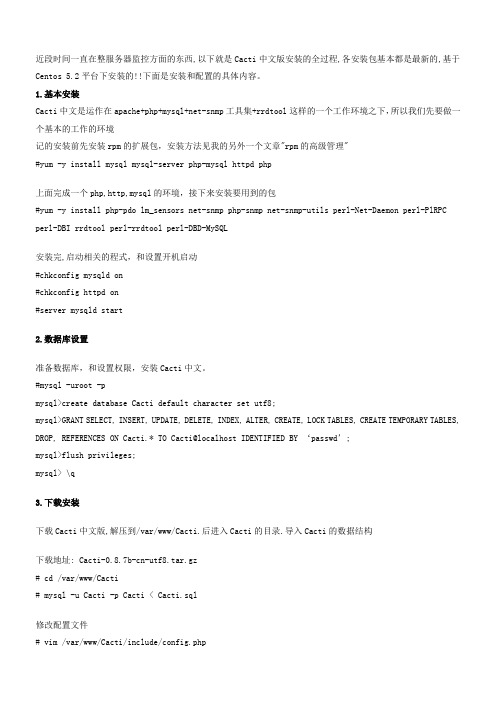
近段时间一直在整服务器监控方面的东西,以下就是Cacti中文版安装的全过程,各安装包基本都是最新的,基于Centos 5.2平台下安装的!!下面是安装和配置的具体内容。
1.基本安装Cacti中文是运作在apache+php+mysql+net-snmp工具集+rrdtool这样的一个工作环境之下,所以我们先要做一个基本的工作的环境记的安装前先安装rpm的扩展包,安装方法见我的另外一个文章"rpm的高级管理"#yum -y install mysql mysql-server php-mysql httpd php上面完成一个php,http,mysql的环境,接下来安装要用到的包#yum -y install php-pdo lm_sensors net-snmp php-snmp net-snmp-utils perl-Net-Daemon perl-PlRPC perl-DBI rrdtool perl-rrdtool perl-DBD-MySQL安装完,启动相关的程式,和设置开机启动#chkconfig mysqld on#chkconfig httpd on#server mysqld start2.数据库设置准备数据库,和设置权限,安装Cacti中文。
#mysql -uroot -pmysql>create database Cacti default character set utf8;mysql>GRANT SELECT, INSERT, UPDATE, DELETE, INDEX, ALTER, CREATE, LOCK TABLES, CREATE TEMPORARY TABLES, DROP, REFERENCES ON Cacti.* TO Cacti@localhost IDENTIFIED BY ‘passwd’;mysql>flush privileges;mysql> \q3.下载安装下载Cacti中文版,解压到/var/www/Cacti.后进入Cacti的目录.导入Cacti的数据结构下载地址: Cacti-0.8.7b-cn-utf8.tar.gz# cd /var/www/Cacti# mysql -u Cacti -p Cacti < Cacti.sql修改配置文件# vim /var/www/Cacti/include/config.php$database_type = "mysql";$database_default = "Cacti";$database_hostname = "localhost";$database_username = "Cacti";$database_password = "passwd";$database_port = "3306";添加Cacti用户$useradd Cacti -d /var/www/Cacti -s /bin/false $chown -R Cacti /var/www/Cacti/rra /var/www/Cacti/log 这个上面可能添加不行试试:#chown -hR Cacti /var/www/Cacti/rra /var/www/Cacti/log。
CactiEZ安装配置教程

1.CactiEZ中文版安装本章节重点讲解如何在VMware Workstation中安装CactiEZ中文版v10,真实环境请酌情处理。
如果您已经能够非常熟练的安装一个Red Hat Enterprise Linux,建议快速浏览本章节。
1.1 打开Vmware Workstation1.2 点击图中的“New Virtual Machine”(新建虚拟机)1.3 选择默认的“Typical”(常规),点击“Next”1.4 选择“I will install the operating system later”(我将稍后安装操作系统)1.5 “Guest operating system”(来宾操作系统,又叫虚拟操作系统)处选择“Linux”;“Version”(版本)处选择“CentOS 64-bit”1.6 “Virtual machine name”(虚拟机名称)处填写自定义名称,“Location”(位置)处选择一个较大的磁盘,确保剩余空间20G以上,如果是生产环境,请确保可用空间超过100G1.7 “Maximum disk size”(最大磁盘容量)处填写您的虚拟机磁盘容量,生产环境请不要小于100G,“Store virtual disk as a single file”(将虚拟磁盘保存为一个单文件);“Split virtual disk into muliple files”(分割虚拟磁盘为多个文件),如果您设置的虚拟磁盘超过20G,建议分割为多个文件1.8 点击“Finish”(完成)1.9 OK,添加虚拟机的部分告一段落,点击“Edit virtual machine settings”(编辑虚拟机设置)去掉一些不使用的虚拟硬件和减少内存1.10 在“Hardware”(硬件)选项卡里,将内存修改为512M,请注意:内存不得低于512M,否则将无法安装,然后“Remove”(移除)掉不使用的硬件:“Flopy”(软驱),“USB Controller”(USB控制器),“Sound Card”(声卡),“Printer”(打印机)1.11 使“Hardware”(硬件)剩下以下设备后,在“CD/DVD”处选择下载好的“cactiezv10.iso”,然后点击“OK”1.12 现在,虚拟配置完成,点击“Power on this virtual machine”,开始安装CactiEZ 中文版v101.13 CactiEZ中文版v10安装共分为两步,第一步:1.14 按下回车之后进入第二步:1.15 您现在可能还沉浸在开始安装的愉悦中,可是安装已经结束了,按“回车”或“空格”键系统将自动重新启动,并进入系统。
- 1、下载文档前请自行甄别文档内容的完整性,平台不提供额外的编辑、内容补充、找答案等附加服务。
- 2、"仅部分预览"的文档,不可在线预览部分如存在完整性等问题,可反馈申请退款(可完整预览的文档不适用该条件!)。
- 3、如文档侵犯您的权益,请联系客服反馈,我们会尽快为您处理(人工客服工作时间:9:00-18:30)。
Cacti安装配置(中文版)一.基本环境简介:系统:Centos5.6 x64软件:cacti-0.8.7e二.软件准备与安装:(1).软件准备与安装:(2)软件安装:1.批量安装包:(ps最好多运行两三次,避免批量执行,有未响应的)#yum -y install httpd mysql-server php php-mysql gd net-snmp php-snmp net-snmp-utils net-snmp-devel mysql-devel openssl-devel由于centos的标准组件中是不带rrdtool的,因此我们需要添加一个dag的yum源,以安装rrdtool。
2.修改/etc/yum.repos.d/CentOS-Base.repo#vi /etc/yum.repos.d/CentOS-Base.repo在其末尾追加[dag]name=Dag RPM Repository for Red Hat Enterprise Linuxbaseurl=http://apt.sw.be/redhat/el$releasever/en/$basearch/daggpgcheck=1gpgkey=/rpm/packages/RPM-GPG-KEY.dag.txtenabled=13.更新yumyum clean allyum list (ps:yum 不成功,请多次尝试,跟网络连接欧美服务器有关)4.现在就可以安装rrdtool#yum install rrdtool设置开机自启动chkconfig httpd onchkconfig mysqld onchkconfig snmpd on三.MySQL数据设置由于cacti依靠mysql来存储必要的变量,我们有必要对MySQL做些设置。
1.启动并初始化mysql数据库#service mysqld start2.为root用户设置密码,并更改登录权限,默认密码为空# mysql -u root -p直接回车,密码为空mysql> use mysqlmysql> update user set password=PASSWORD('123456') where user='root';mysql>grant all privileges on *.* to root@localhost identified by '123456' with grant option; mysql> flush privileges;3.添加cacti库和cacti用户,并为其设置权限mysql> create database cacti default character set utf8; //数据库字符集设置utf8,否则乱码mysql>grant all privileges on cacti.* to cacti@localhost identified by '123456' with grant option; mysql> flush privileges;四.安装Cacti1.下载并解压cacti-0.8.7e-cn-utf8.tar.gz地址为/s/1geh8eg7(这个链接是tar.gz格式的,请下载后更改文件格式),假设下载目录为/opt/soft,下面相同#cd /opt#tar zxvf cacti-0.8.7e-cn-utf8.tar.gz#mv cacti-0.8.7e-cn-utf8 /var/www/cacti2.修改配置文件3.创建并编辑apache的cacti配置文件#vi /etc/httpd/conf.d/cacti.conf4.导入数据库并启动服务(Ps:若失败请重复尝试重启服务)# mysql -ucacti -p123456 cacti < cacti.sqlservice mysqld restartservice httpd restartservice snmpd restart5.创建用户并赋予权限6.配置cacti数据库连接7.关防火墙,然后访问http://ip/cacti开始图形安装cacti关闭防火墙# chkconfig iptables off# service iptables stop直接下一步,选择”全新安装”,来到下面的一个界面,如图1图1请确认所有路径都已找到,并选择SNMP应用程序版本为5.x,RRDTool版本为1.3.x。
完成之后来到登录页面,默认用户名admin,密码admin登录之后会提示你强制更改密码8.设置计划任务# crontab -e 追加以下内容*/5 * * * * php /var/www/cacti/poller.php >/dev/null &2>19.添加中文字体支持1.查看当前系统中已安装的中文字体# fc-list :lang=zh 可看到当前,显示中没有宋体。
2.创建字体目录,上传宋体,传到/OPT,再生成字体索引信息。
3.再次查看已安装的字体# fc-list :lang=zh (已有宋体出现,成功)4.打开Cacti,控制面板->配置->设置->路径将RRDTool默认字体路径设为:/usr/share/fonts/truetype/simsun.ttf点击保存后,会显示文件已找到。
五.配置本机snmp1.编辑snmp配置文件# vi /etc/snmp/snmpd.conf修改:com2sec notConfigUser default public改为:com2sec notConfigUser 127.0.0.1 public修改:access notConfigGroup "" any noauth exact systemview none none改为:access notConfigGroup "" any noauth exact all none none去掉这句的注释#view all included .1 802.重启snmp服务并测试service snmpd restartsnmpwalk -v 1 -c public localhost IP-MIB::ipAdEntIfIndexIP-MIB::ipAdEntIfIndex.127.0.0.1 = INTEGER: 1IP-MIB::ipAdEntIfIndex.xxx.xxx.xxx.xxx = INTEGER: 2IP-MIB::ipAdEntIfIndex.xxx.xxx.xxx.xxx = INTEGER: 3显示以上信息,则snmp配置成功,xxx.xxx.xxx.xxx会根据你本机的IP信息配置而不同。
如果配置正确,隔几分钟,我们的cacti就会有数据了,如图2,3.你也可以手动执行以下命令手动生成rrd图像#/usr/bin/php /var/www/cacti/poller.php &>/dev/null图2六.安装Spine由于默认cmd.php来轮询数据,速度会很慢,特别是在监控节点比较多的情况下,cmd.php就更显不足了,因此我们采用Spine来轮询数据。
cacti-spine是一个由C语言开发的,用于替代cmd.php的快速获取速度的引擎。
下载地址:/downloads/spine/cacti-spine-0.8.7e.tar.gz1.安装spine之前请确保它所依赖的包2.编辑spine配置文件配置spine:2 3 cd /usr/local/spine/etc/mv spine.conf.dist spine.conf vim spine.conf修改内容如下:DB_Host localhostDB_Database cactiDB_User cactiDB_Pass 123456DB_Port 3306将spine启动并设置开机自启动/usr/local/spine/bin/spineecho /usr/local/spine/bin/spine >>/etc/rc.d/rc.local 3.Cacti设置:Cacti控制面板->配置->设置路径:将Spine轮询器路径设置为/usr/local/spine/bin/spine 轮询器:轮询器类型选择Spine到此为止,我们已经成功安装Spine轮询器并使用。
七.Cacti插件安装之Cacti-plugin对于中文版,我们需要下载中文版的更新文件:/s/1bo3Rfo下载后需更名为cacti-plugin-0.8.7d-PA-v2.4-cn-utf8.diff.gz,更新前请备份cacti目录及mysql库,以便更新失败后的还原。
1.Cacti-Plugin安装#cd /opt# gunzip cacti-plugin-0.8.7d-PA-v2.4-cn-utf8.diff.gz# mv cacti-plugin-0.8.7d-PA-v2.4-cn-utf8.diff /var/www/cacti/# patch -p1 -N<cacti-plugin-0.8.7d-pa-v2.4-cn-utf8.diff< font="" style="word-wrap:break-word;"></cacti-plugin-0.8.7d-pa-v2.4-cn-utf8.diff<>#mysql –ucacti –p123456 cacti < pa.sql如果你的cacti访问时候是使用http://ip/cacti,你需要修改/var/www/cacti/include/global.php修改如下:$database_type = "mysql";$database_default = "cacti";$database_hostname = "localhost";$database_username = "cacti";$database_password = "linuxpad";$database_port = "3306";$config['url_path'] = '/cacti/';2.配置CactiCacti控制面板->工具->用户管理->admin->区域权限,选择”插件管理”然后我们就能够在控制面板的”配置”下面看到多出一个”插件管理”的选项八.Cacti插件安装之MonitorCacti下面的插件非常多,我们拿Monitor为例,来讲述Cacti插件的安装。
